2025-07-21 11:55:03来源:sxtmmc 编辑:佚名
在日常使用word进行文档编辑时,为文本增添丰富多样的效果可以让文档更加生动有趣。其中,渐变效果是一种很受欢迎的文本装饰方式。那么,word文本效果在哪里设置呢?又该如何为文本设置渐变效果呢?接下来就为大家详细介绍。
一、文本效果设置入口
首先,打开需要设置文本效果的word文档。选中你想要设置效果的文本内容。然后,在文档界面上方的菜单栏中,找到“开始”选项卡。在“开始”选项卡的“字体”组中,有一个小小的下拉箭头,点击这个箭头,就会弹出字体设置的详细窗口。在这个窗口的最下方,有一个“文本效果”按钮,点击它,你就能看到各种文本效果的选项了。
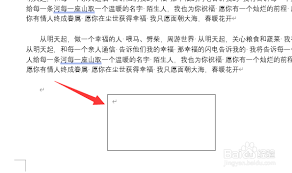
二、设置渐变效果的具体步骤
1. 当点击“文本效果”按钮后,会弹出一个文本效果和版式的设置窗口。这里面有多种预设的文本效果样式供你选择,如“填充-渐变”“轮廓-渐变”“映像-渐变”等。我们选择“填充-渐变”这一项。
2. 在“填充-渐变”的设置区域中,你可以看到有“预设颜色”和“类型”等选项。预设颜色提供了一些常用的渐变颜色组合,比如“彩虹”“熊熊火焰”等,你可以先从这些预设中选择一个大致符合你需求的渐变样式。
3. 如果预设颜色不能满足你的要求,你还可以自定义渐变颜色。点击“更多渐变颜色”选项,会弹出一个“颜色”设置窗口。在这里,你可以通过拖动颜色滑块或者直接输入颜色值来精确选择渐变的起始颜色和结束颜色。
4. 除了颜色,渐变的类型也很重要。常见的渐变类型有“线性渐变”“径向渐变”“矩形渐变”和“路径渐变”等。线性渐变是从一端到另一端的直线渐变;径向渐变是以一个中心点为圆心,向四周扩散的渐变;矩形渐变是在一个矩形范围内的渐变;路径渐变则是沿着指定的路径进行渐变。你可以根据实际需要选择合适的渐变类型。
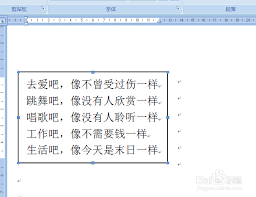
5. 设置好渐变颜色和类型后,还可以调整渐变的方向、角度等参数,让渐变效果更加符合你的预期。最后点击“确定”按钮,文本就会呈现出你设置的渐变效果啦。

通过以上步骤,你就能轻松在word中找到文本效果的设置入口,并为文本设置出独特的渐变效果。无论是制作一份精美的宣传文档,还是一份富有创意的个人简历,合理运用这些文本效果都能让你的文档脱颖而出。快来试试吧,让你的word文档焕发出新的魅力!